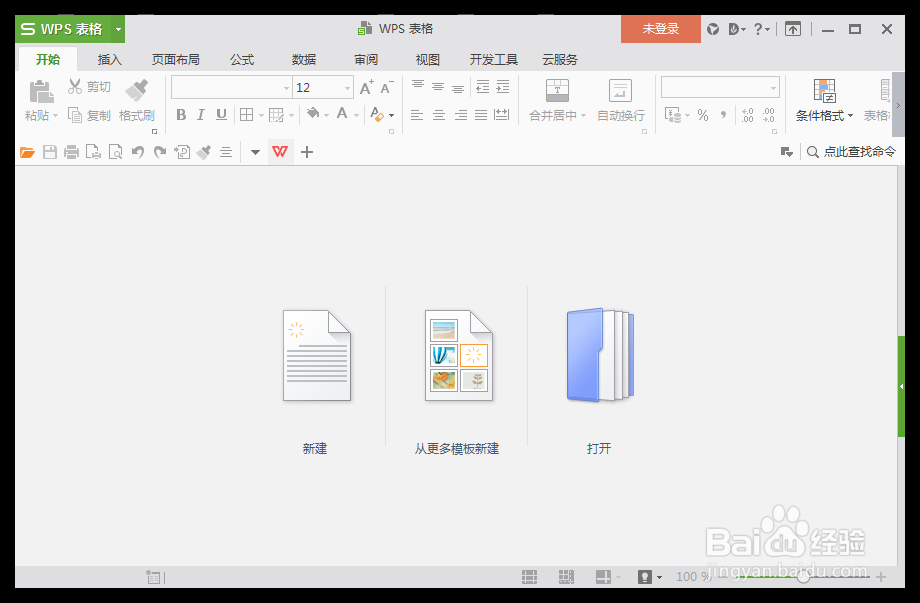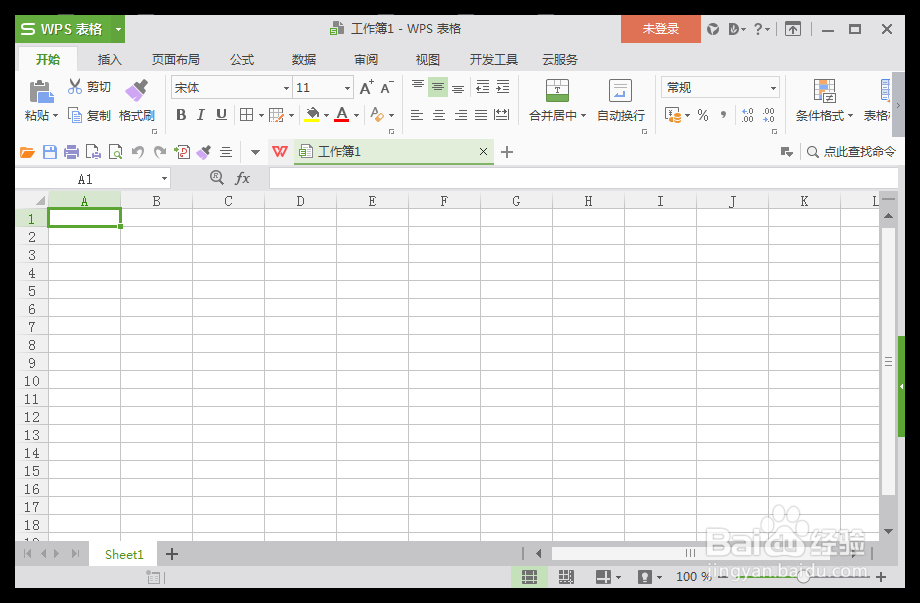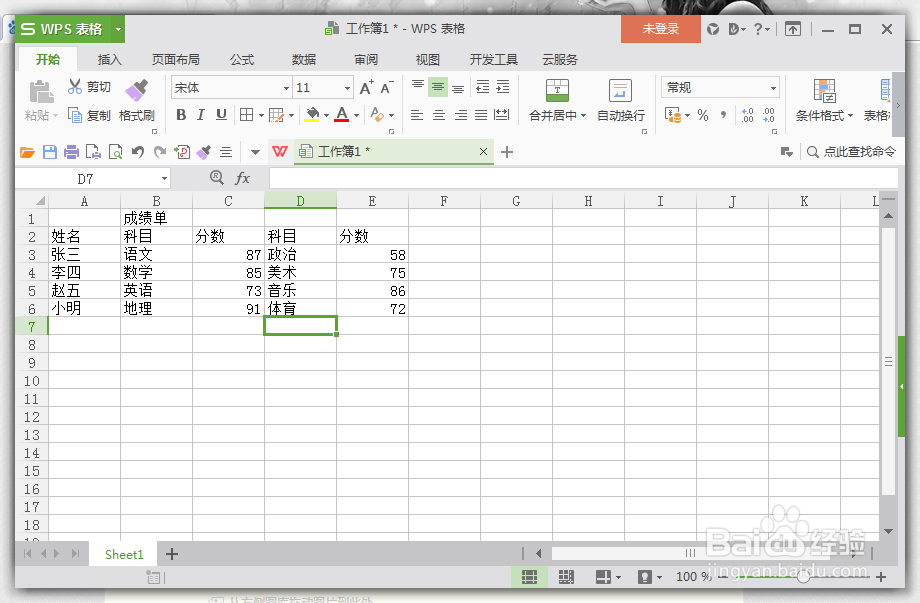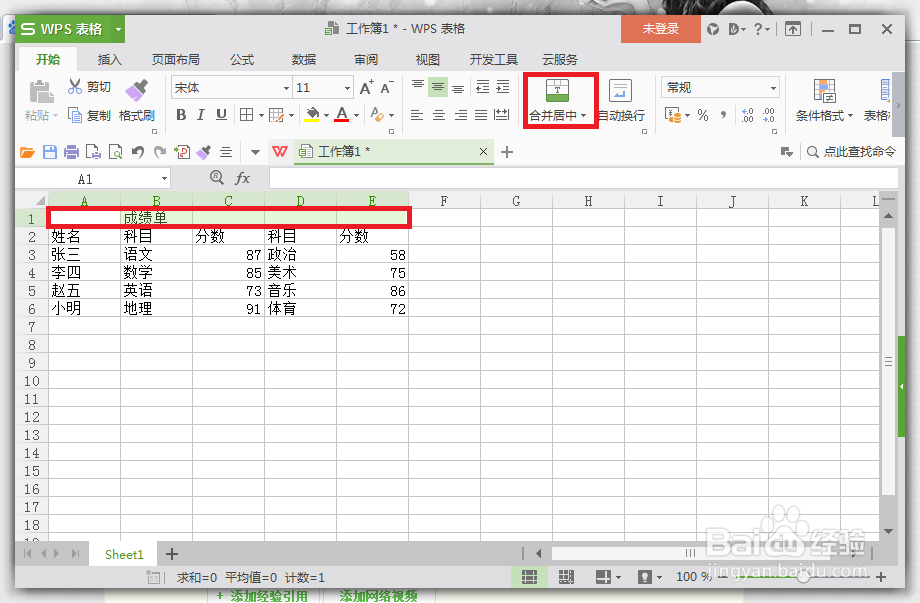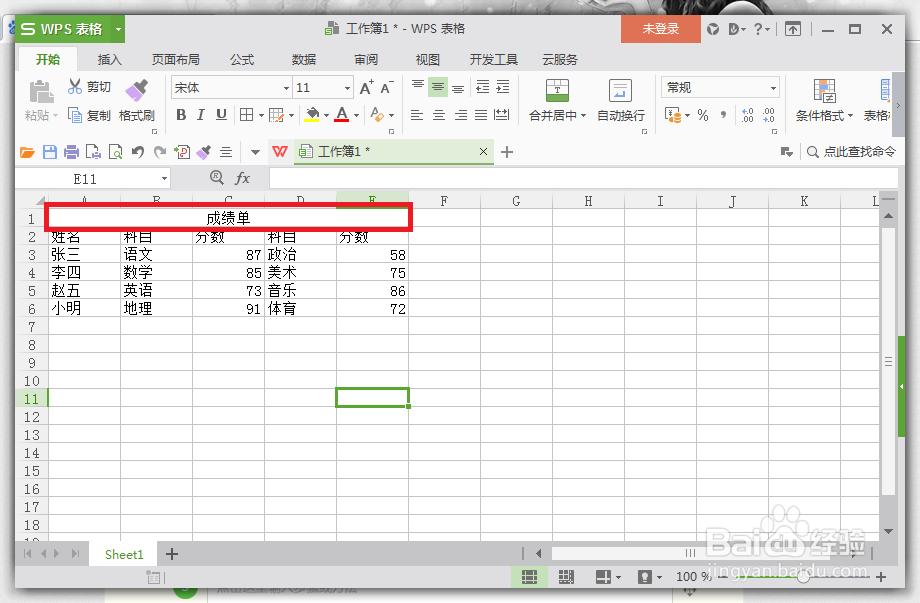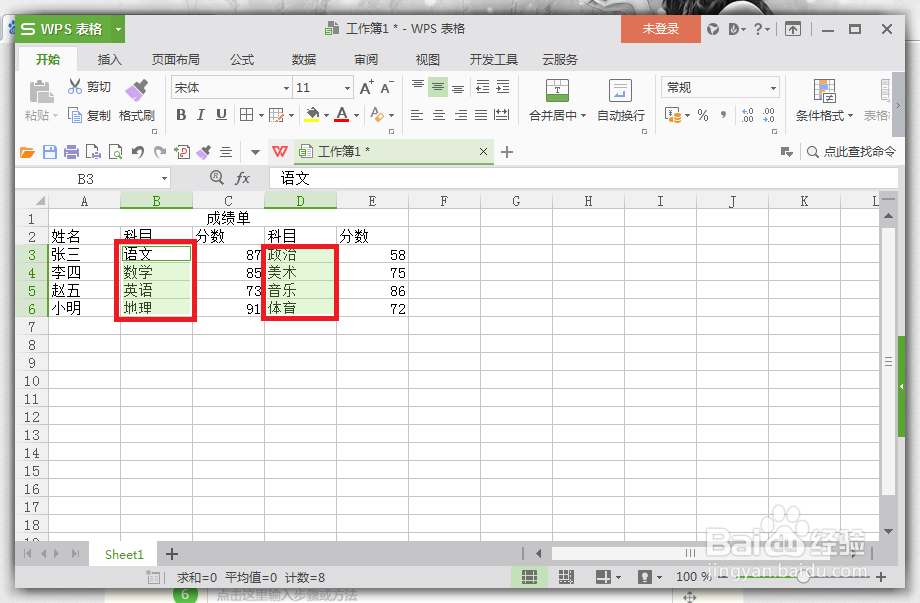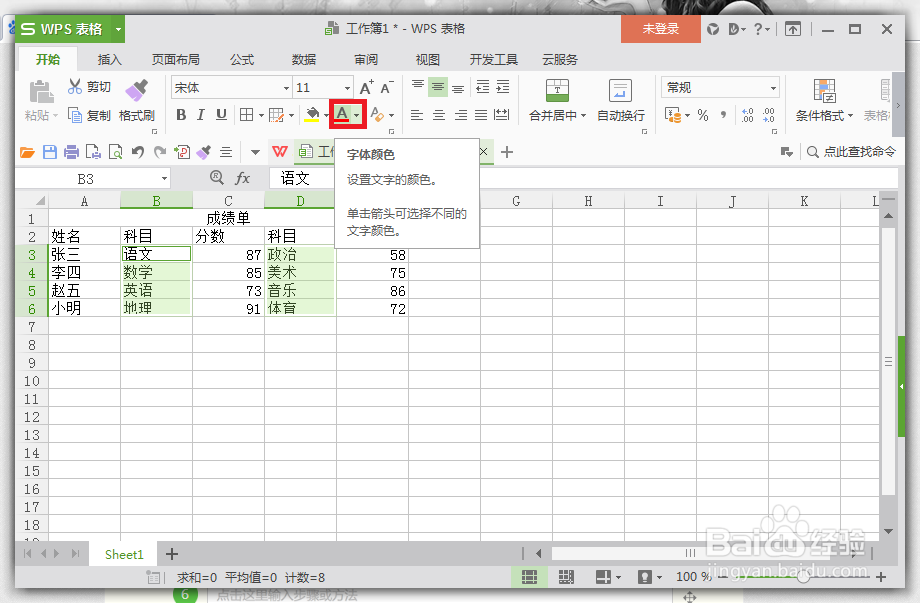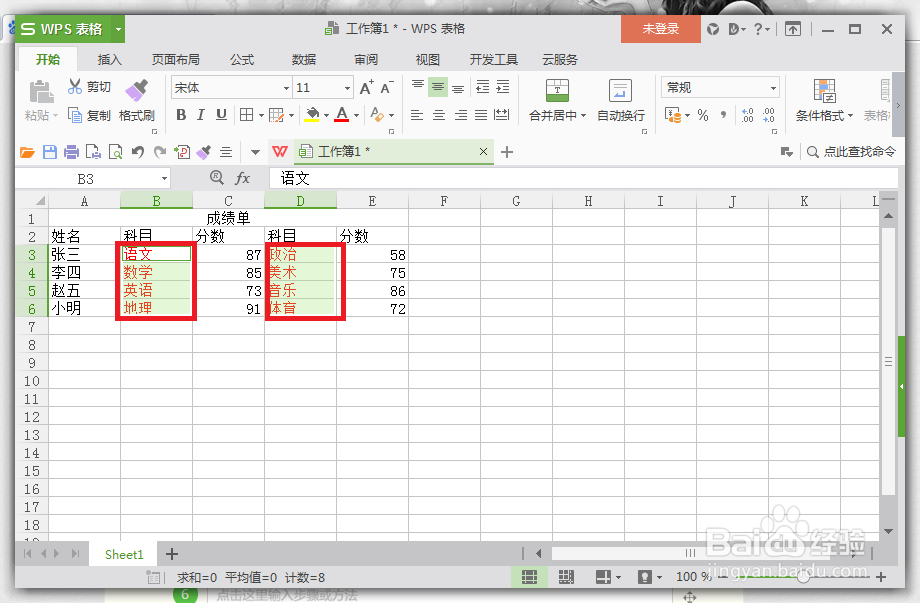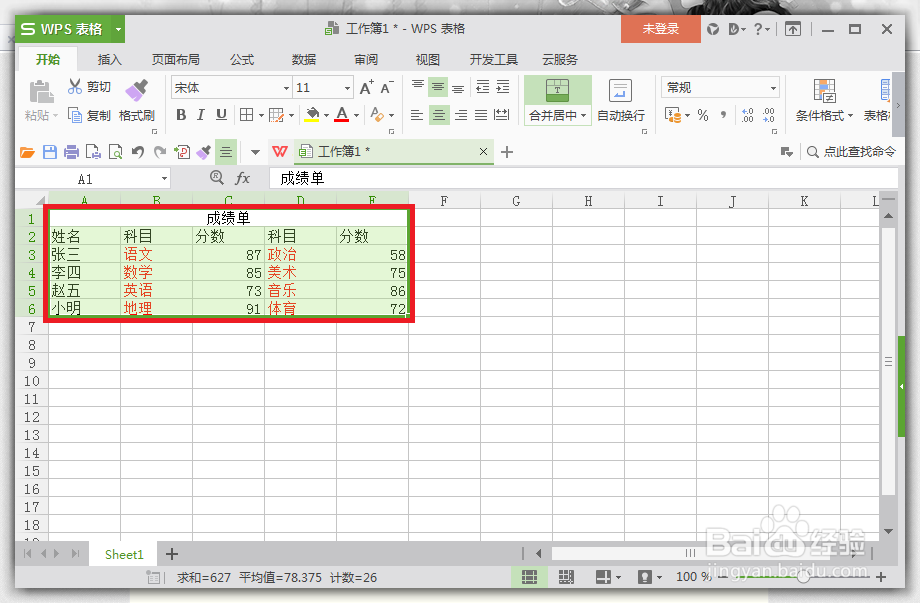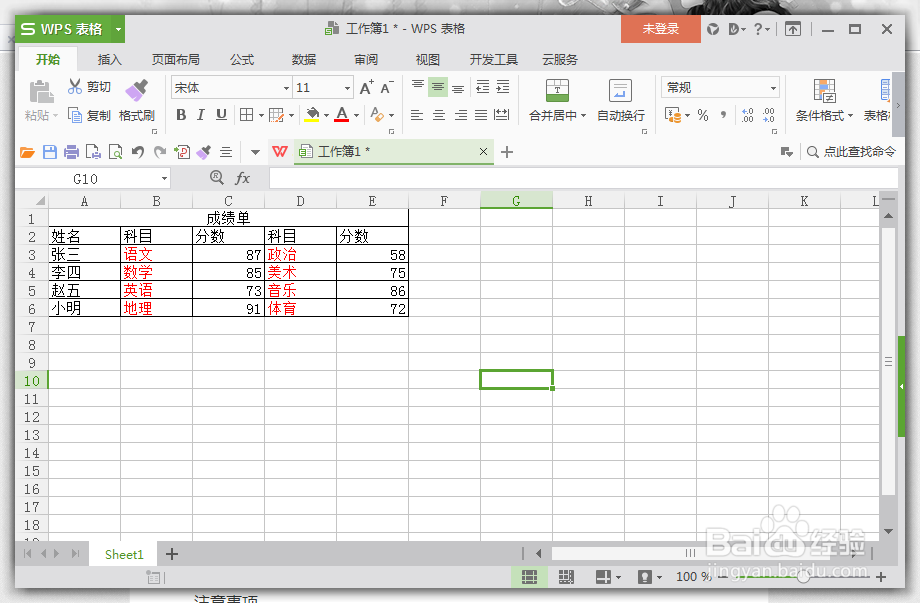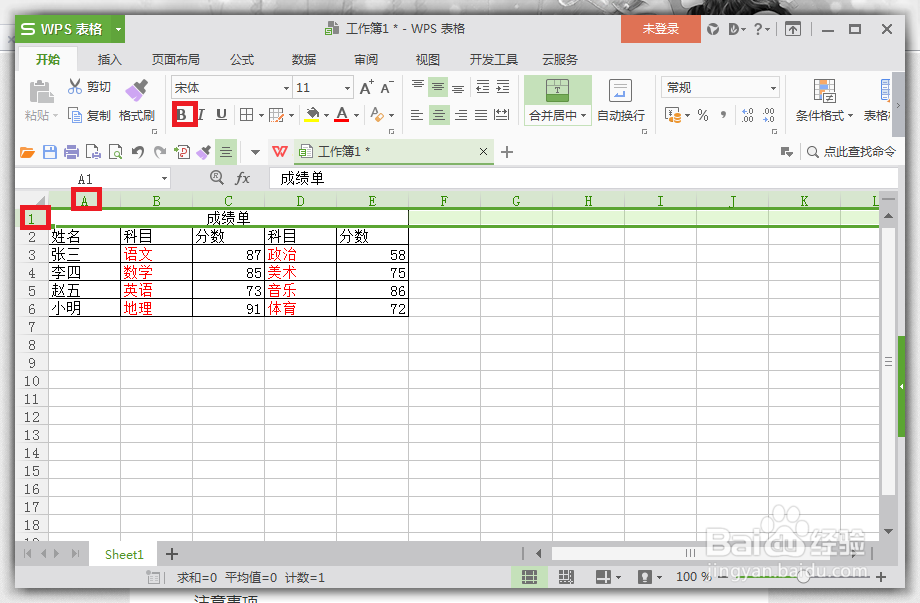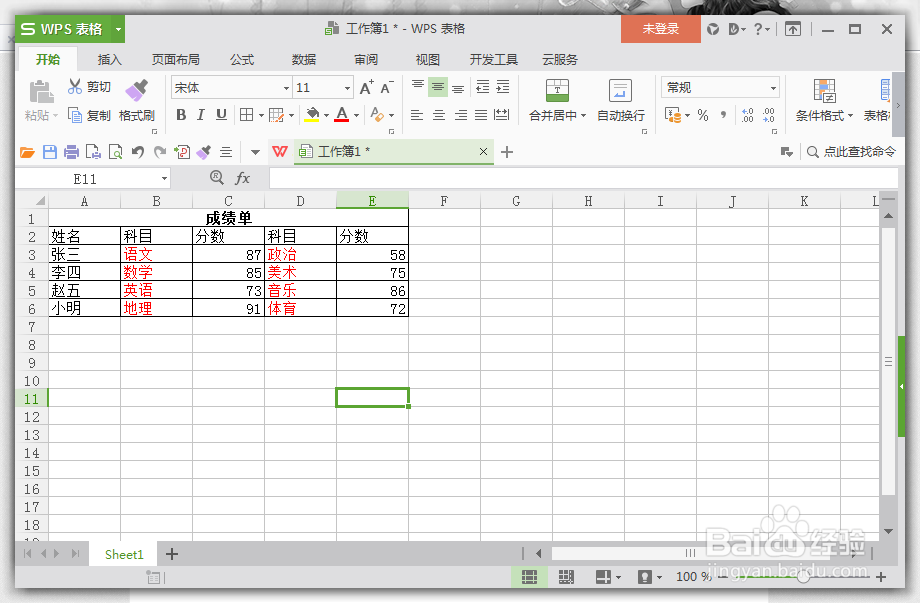excle表格制作教程
1、首先我们打开excel表格,如下图所示。通过ctrl+n新建表格或者通过点击新建完成创建。
2、完成完成后,通过在表格中进行编辑,如下图所示。通过自己的需要来进行格式上的编辑即可。
3、接着来设置成绩单5列的合并并居中操作,通过选择区域并点击下图中红框表示按钮完成操作和效果图。
4、在将科目中项目设置为颜色红色,了解操作步骤及结果。如下图所示。通过圈选项目,不连续选择可通过按住ctrl进行不连续选择操作,然后点击更改颜色。
5、给编辑区域加单元格颜色,通过在功能区点击如下图所示标红处选择全部框线。通过圈选然后在进行设置。
6、接着设置字体加粗,通过选择成绩单A1行,点击字体加粗按钮,如下图所示。
7、小结设置类还有很多需要学习,这里就不在一一介绍了,通过不断的学习来增加自己的知识量,努力到感动自传陔侔抒己。帮到您为我点个赞吧。
声明:本网站引用、摘录或转载内容仅供网站访问者交流或参考,不代表本站立场,如存在版权或非法内容,请联系站长删除,联系邮箱:site.kefu@qq.com。
阅读量:70
阅读量:66
阅读量:58
阅读量:58
阅读量:80